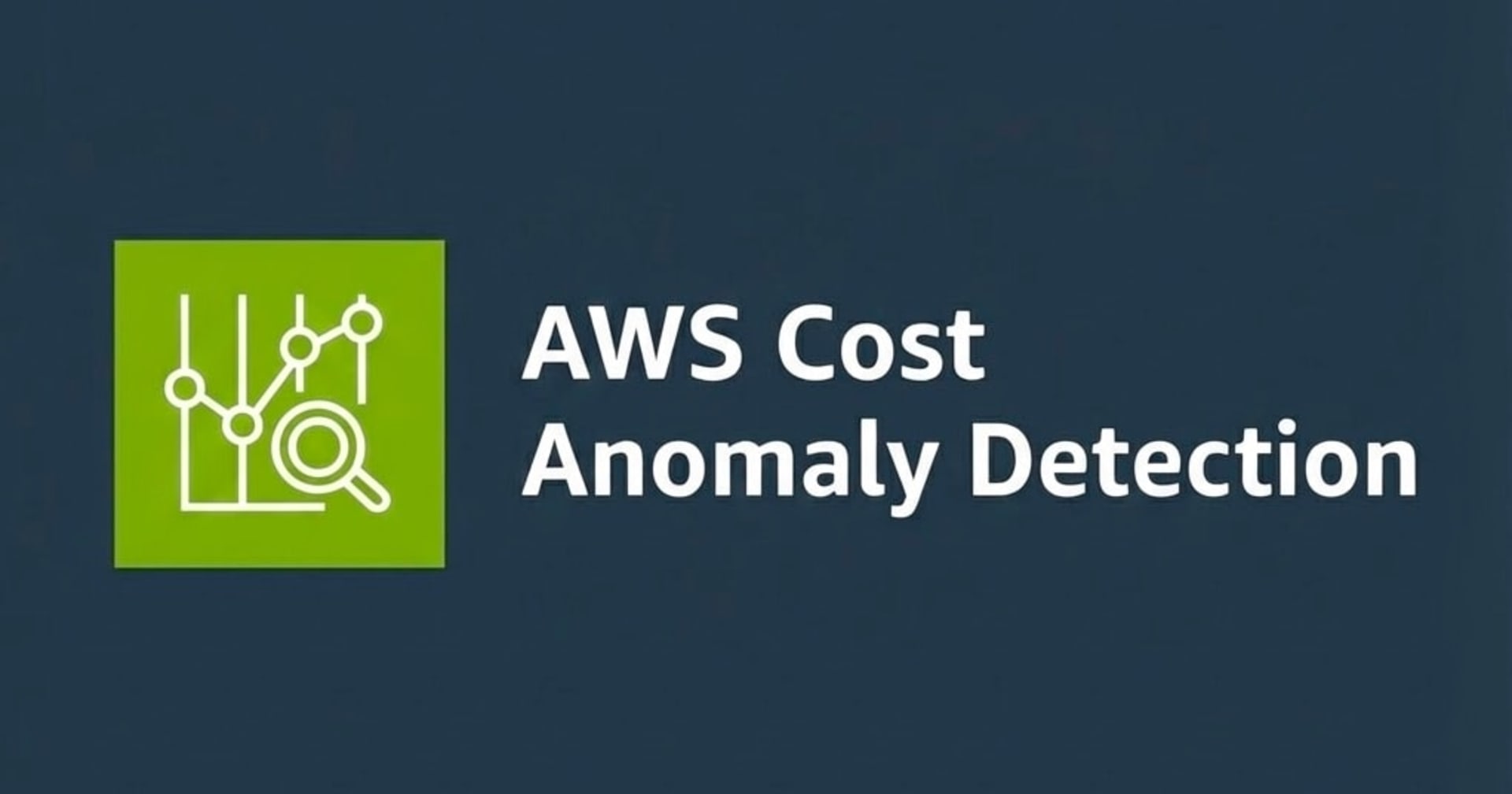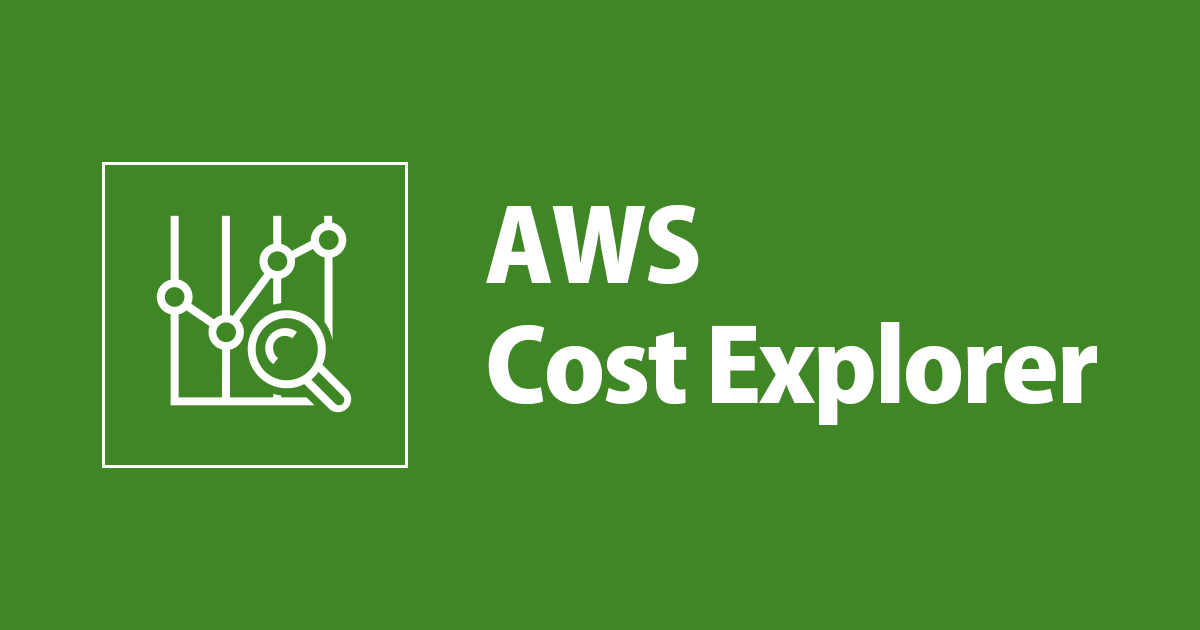
前払い購入RI/SPの、毎月の費用按分をコスト配分タグ単位でCost Explorerにて確認する
この記事は公開されてから1年以上経過しています。情報が古い可能性がありますので、ご注意ください。
ちゃだいん(@chazuke4649)です。
前払い購入したReserved Instances(RI)/Savings Plans(SP)が、毎月どのコスト配分タグのEC2/RDS等に適用されているかAWS Cost Explorerで確認してみます。
先にポイント
- 償却コスト(通常利用料金+前払い料金の毎月の費用按分)が表示可能
- フィルター:購入オプションで Reserved と Savings Plans でRI/SP分を表示可能
- 「タグ付けされていないリソースのみ表示」で簡単に未タグ付け分が表示可能
前提・注意事項
- Cost Explorerをこんな使い方ができるよという「画面操作方法と画面のイメージ」をご紹介します
- 金額の詳細は触れません
- AWS Organizationsを利用している場合、RI/SPが組織内で割引共有される可能性がありますが、それらには触れません
やってみる
1.Cost Explorerを表示する
AWSマネジメントコンソールを開き、Cost Explorerを開くと、デフォルトでは以下のような画面になります。

2. 前払いで購入したRI/SPを表示する
このうち、前払いで購入したRI/SPのみを表示させたい場合、フィルターでしぼります。
「その他のフィルター」を選択します。

「購入オプション」にて「Reserved」と「Savings Plans」を選択します。

すると、以下の通りRI/SP分のみが表示されます。 以下サンプルの場合、10月にSPとRI(RDS)、11月にSPを購入していることがわかります。

3. 毎月の費用按分を表示する
上記では、どの月にRI/SPを前払い購入したかはわかりますが、それらが毎月どう使用されているかはわかりません。
それらを確認するには、「償却コスト」を表示させます。
Cost Explorerはデフォルトでは「非ブレンドコスト」を表示しています。 以下それぞれの説明です。
非ブレンドコスト: このコスト測定基準は、使用コストを反映します。請求タイプ別にグループ化された場合、[非ブレンドコスト] は割引をそれぞれの明細項目に分けます。これにより、受け取った各割引の金額を確認できます。
償却コスト: このコスト測定基準は、前払いの実質のコストと、請求期間にわたる毎月の予約手数料を反映しています。デフォルトでは、Cost Explorer はリザーブドインスタンスの料金を課金された日付のスパイクとして表示します。ただし、償却コストとしてコスト表示を選択すると、コストは請求期間全体の償却で示されます。 つまり、このコストは実質的な日別レートに分割されます。AWS では、非ブレンドコストを前払い予約料金および繰り返し予約料金の償却部分と組み合わせることで償却コストを見積もります。
ざっくりで言うと、
償却コスト = 非ブレンドコスト(通常の毎月の利用料金) + 前払いRI/SPの償却分
となります。
では、実際に画面の設定方法を見ると、以下の通り「コストの表示方法」にて、「償却コスト」を選択します。

すると、毎月の費用按分が表示されます。(一つ前のグラフと比較するとグラフの縦軸(金額)がかなり小さくなり、10/11月で購入した分が振り分けられていることがわかります)

4. コスト配分タグで分割させる
AWSアカウント単位で事業部門が分割できていればわかりやすいですが、1つのAWSアカウントに複数の事業部門が利用していて、それらごとの費用を知りたい場合、コスト配分タグが便利です。 コスト配分タグの詳細は以下をどうぞ。
AWS タグの活用方法と命名ルールを考える | DevelopersIO
今回は、弊社サービスとしてデフォルトで利用可能な状態になっているコスト配分タグ「CmBillingGroup」を使用します。
以下の通りグループから指定します。

すると、コスト配分タグ「CmBillingGroup」別で表示させることができました。これらは事業部門単位であったり、システム単位で任意に設定したもので分割し確認することができます。

5.(おまけ)タグ付けされていないリソースのみ表示させる
コスト配分タグは便利ですが、タグの付け忘れはよく起きます。(そもそもタグ付けをサポートしていないAWSサービスもあります)
これらを減らすためにタグ付けされていないリソース分がどれくらいか簡単に表示できます。
つまり上図の No Tagkey だけを表示させます。
以下チェックボックスにチェックを入れるだけです。

そしてグループ化を「サービス単位」に戻すと、RI/SPの毎月の按分された利用分のうち、コスト配分タグが付けられていないものがわかります。

あとは、これらが何者かフィルタ・グループ化を活用して特定し撲滅していくことで、基本的にコスト配分タグで分割された金額表示が可能となります。
以上となります。